Пользователи ОС Windows XP/Vista/7/8/10 часто сталкиваются с задержкой выключения компьютера. Они видят на экране уведомление «Ожидание закрытия фоновых программ», а в списке красуется Task Host Windows. Из этой статьи вы узнаете чем является этот Task Host Windows, а также рассмотрим проверенный способ устранения задержки при выключении компьютера.
Что такое Task Host Windows
Корпорация Microsoft не сообщает подробное описание этой программы. Но известно, что Task Host Windows (taskhost.exe) — это системный исполняемый файл ОС Windows, который отвечает за работу библиотек. С помощью этого файла некоторые системные и прикладные программы получают доступ к DLL библиотекам. Поэтому в большинстве случаев когда ваш компьютер тормозит при выключении, виноват не сам процесс taskhost.exe, а какая-то из программ, использующая этот процесс в своих целях. Однако в некоторых случаях виновным все же является taskhost.exe, а точнее вирус, который умышленно назван именем системного файла, чтобы его было труднее обнаружить.
Как полностью удалить программу с компьютера #shorts
Как отключить Task Host Windows
Как я уже писал выше, этот процесс полезный и нужный, однако если он себя ведет уж слишком навязчиво, то не лишним будет его отключить. Хотя многие делать это настоятельно не рекомендуют, но лично у меня все прекрасно работает и без этого процесса. Итак, если вы не хотите каждый раз при выключении своего компьютера видеть это раздражающее сообщение об ожидании закрытия фоновых программ, то можете выполнить следующую последовательность действий:
- Заходим в «Пуск» -> «Панель управления» -> «Система и безопасность» -> «Администрирование» -> «Планировщик заданий»
- Во вкладке «Вид» отмечаем пункт «Отобразить скрытые задачи»

- В дереве каталогов «Планировщика заданий» находим «Библиотека планировщика заданий» -> «Microsoft» -> «Windows» -> «RAC»
- Далее необходимо кликнуть правой кнопкой мыши по «RacTask» и выбрать пункт «Отключить»

Иногда этого оказывается достаточно для избавления от проблемы. Попробуйте несколько раз перезагрузить компьютер или даже попользоваться им несколько дней после проделанных манипуляций. В случае если проблема не была решена или была решена, но не полностью, тогда возможно, что ваш компьютер заражен вирусом и вы можете воспользоваться следующим способом для его удаления.
Как удалить вирус taskhost.exe
Для начала необходимо узнать является ли taskhost.exe в вашей системе вирусом. Список симптомов, указывающих на вирус в файле taskhost.exe:
- Файл taskhost.exe лежит не в папке C:windowssystem32;
- В диспетчере задач отображается 2 или более процессов с именем taskhost.exe;
- Размер файла taskhost.exe гораздо больше 50 Кб (обычно от 150 Кб и более);
- Процесс taskhost.exe загружает один из потоков процессора на 100%.
Для решения проблемы необходимо выполнить следующие шаги:
Автозагрузка в Windows 10 | Как удалить или добавить программу
- Вычисляем с помощь диспетчера задач файл taskhost.exe, находящийся не в «C:windowssystem32». Если такой файл найден, то смело можно и нужно завершить этот процесс с последующим удалением этого файла навсегда с помощью комбинации клавиш Shift + Delete;
- Удалить все ненужные программы на своем компьютере. Эти программы могут бестолку загружать даже не зараженный taskhost.exe;
- Далее нужно почистить автозагрузку. Задержку при выключении может вызывать даже такая безобидная программа как uTorrent. Поэтому весь редко используемый софт нужно убрать из автозагрузки. О том как это сделать на сайте будет отдельная статья;
- Делаем полное сканирование и лечение системы с помощь любого доступного антивируса.
После проделанных действий несколько раз перезагружаем компьютер и наблюдаем удалось ли избавиться от задержек при выключении. Желательно попользоваться компьютером некоторое время, чтобы наверняка оценить результат проделанной работы. Если же выяснится, что проблема все еще не решена или решена, но не полностью, то на свой риск можете выполнить еще одно действие, описанное ниже.
Как удалить Task Host Windows
Несмотря на то, что системный файл taskhost.exe считается необходимым для функционирования ОС, как показывает практика его можно удалить абсолютно безболезненно для системы. По крайней мере в моем случае это никак не сказалось на стабильности работы всех моих приложений и самой системы в целом. Все стало только лучше, так как проблема с задержкой выключения канула в лету. Итак, удаляем системный файл «C:windowssystem32 askhost.exe» и да будет вам счастье! Но для его удаления скорей всего вам нужно будет запустить систему в безопасном режиме, либо воспользоваться загрузочным диском или флешкой. О том, как их сделать, я опишу в последующих статьях.
Заключение
В этой статье я описал свой способ решения проблемы ожидания закрытия фоновых программ в Windows XP/Vista/7/8/10. Если вам известен другой эффективный способ решения этой проблемы отличный от моего, то обязательно расскажите о нем в комментариях!
Обычно выключение компьютера с Windows занимает совсем немного времени, однако в некоторых случаях система упорно не желает завершать свою работу, ссылаясь на некие незавершенные процессы. Процессы же эти могут быть как пользовательскими, так и системными. В первом случае достаточно просто вернуться в систему и закрыть мешающее завершению работы приложение или файл. Несколько иначе дела обстоят с системными процессами, принудительное завершение которых может вызвать сбой.
Что такое Task Host Windows и какую роль играет в системе
Помешать нормальному завершению работы Windows 7/10 способны разные процессы, но наиболее часто с нехорошей стороны себя проявляет Task Host Windows. Внешне это выглядит следующим образом. При выключении или перезагрузке компьютера на экране появляется сообщение «Task Host Window. Сервер задач останавливает фоновые задачи…».

Эта надпись может не исчезать довольно долго. Вины самого THW здесь нет, если только под него не маскируется вирус. Проблема же возникает чаще всего из-за использования процессом ресурсов фоновых или активных приложений, которые по какой-то причине остались незавершенными. Но обо всём по порядку.
Для начала вкратце о том, что это Task Host Windows и зачем он нужен. Источником процесса является системный файл taskhost.exe (в Windows 10 taskhostw.exe), расположенный в каталоге C:/Windows/System32 и отвечающий за корректную работу библиотек DLL различных приложений. Извлекая и запуская исполняемый код библиотек, он следит за их загрузкой, работой и выгрузкой из памяти. Если при завершении работы Windows какое-то приложение зависает, THW выводит на экран сообщение с именем проблемного приложения.

Замечая за файлом taskhost.exe повышенную активность, неопытные пользователи иногда пытаются удалить его, принимая за вирус, и тем самым совершают ошибку. Хотя этот файл не является критически важным для системы, его удаление способно привести к сбоям в работе приложений, в том числе и системных. Вероятность того, что вы имеете дело с маскирующимся под taskhost.exe вирусом, существует лишь тогда, когда файл обнаруживается в каталогах, отличных от C:/Windows/System32 или C:/Windows/WinSxS.
Как быть, если Task Host Windows не дает выключить компьютер
Если Task Host Window тормозит выключение компьютера с Windows 7/10 или другой версией системы, вы можете просто завершить работу процесса, нажав на экране кнопку «Все равно завершить» или «Все равно перезагрузить». Но при этом в дальнейшем не мешает проверить корректность работы того приложения, на которое указывает процесс. Чаще всего это приложения, работающие в Windows как службы, например, средства резервного копирования и автоматического обслуживания, монитор службы текстовой платформы, компоненты Windows Uрdаte и т.п.
В Windows 10 процесс THW нередко ссылается на приложение Device Install Reboot Required. Чтобы предотвратить торможение выключения ПК процессом Task Host Windows, в этом случае рекомендуется попробовать отключить использование пользовательских данных для входа в настройках системы. Открыв приложение «Параметры», перейдите в раздел Учетные записи – Параметры входа и отключите опцию «Использовать мои данные для входа для автоматического завершения…».

Если процесс THW указывает на MsCtfMonitor (монитор службы текстовой платформы), зайдите в Планировщик заданий, перейдите по цепочке Microsoft – Windows – TextServicesFramework и отключите задачу MsCtfMonitor. Правда, это может привести к тому, что у вас перестанет отображаться языковая панель, если это произойдет, включите задание.

Отключение автоматического обслуживания
Ошибка Task Host Windows при выключении компьютера Windows 10 может быть вызвана работой компонента, отвечающего за автоматическое обслуживание системы. Если он активен, отключите его, чтобы не мешал работе системы. Командой control откройте классическую Панель управления, запустите апплет «Центр безопасности и обслуживания», раскройте меню «Обслуживание» и нажмите ссылку «Остановить обслуживание».

Уменьшение времени ожидания закрытия приложений
Воспользовавшись несложным твиком реестра, вы можете уменьшить время ожидания остановки служб и завершения работы приложений при выключении/перезагрузке компьютера. Таким образом вы сократите время, в течение которого на экране будет отображаться сообщение процесса THW. Запустите командой regedit редактор реестра и разверните в правой колонке ветку HKEY_LOCAL_MACHINE/SYSTEM/CurrentControlSet/Control. Справа найдите строковый параметр WaitToKillServiceTimeout и измените его значение на меньшее, например, 2000 или 1000 миллисекунд.

Далее разверните ветку HKEY_CURRENT_USER/Control Panel/Desktop. В правой колонке создайте новый строковый параметр с именем WaitToKillServiceTimeout и установите в качестве его значения то же число, что и для одноименного параметра в разделе HKEY_LOCAL_MACHINE.


Сохраните настройки, перезагрузитесь и проверьте, не исчезла ли проблема с THW.
Второстепенные службы
Есть немало сторонних программ, которые устанавливают в Windows свои службы. Если они не являются для вас важными, деактивируйте их, так вы уменьшите общее время, требуемое на завершение работы операционной системы. Командой msconfig откройте утилиту «Конфигурация системы», переключитесь на вкладку «Службы», поставьте птичку в чекбоксе «Не отображать службы Windows», а затем нажмите «Отключить все».

Связанное задание
Если приведенные выше способы не помогли решить проблему, отключите в Планировщике заданий задачу RAC Task. Зайдите в Планировщик и в меню «Вид» установите галочку «Отобразить скрытые задачи».

Затем перейдите по пути Microsoft – Windows – RAC и отключите RAC Task.

Если подраздела RAC у вас нет, попробуйте отключить службу исполняемого файла, на который указывает процесс THW. Для этого в Диспетчере задач на вкладке «Подробности» кликните по процессу taskhost.exe (taskhostw.exe) ПКМ и выберите в меню «Анализ цепочки ожидания».

В открывшемся окошке появится процесс и его ID.

Жмем по процессу ПКМ и выбираем в меню «Перейти к службам». Определив службу, отключаем ее через оснастку управления службами. Но делаем это только в том случае, если она не является критически важной.
Дополнительные меры
В качестве других мер по борьбе с зависшим Task Host Window можно предпринять следующие действия:
- Проверить компьютер на предмет заражения вирусами.
- Запустить встроенное средство устранения неполадок «Питание».
- Удалить лишние элементы из автозагрузки.
- Проверить целостность системных файлов командой sfc /scannow.
- Создать новую учетную запись пользователя и работать из-под нее.
В Taskhost.exe процесс является законным. Однако, вариации, такие как «Taskhost.exe,» «Taskhost.exe» и «Taskhost.exe» определенно нечисто. Мошенники пытаются сдать свои вредоносные приложения в качестве правомерных. Проблема в том, опасные вирусы могут «украсть» имена таких процессов и скрыть законным. Вы имеете дело с вредоносных программ.
Хорошие новости в том, что такие инфекции могут быть удалены. Этот инструмент используется какая-то схема, чтобы обмануть вас в его установки и теперь беситься на вашем ПК. Вы никоим образом не должны игнорировать эту угрозу. Вирус Taskhost.exe работает на фоне. Вы не можете видеть это, но он может «видеть» Вас. Все, что вы делаете на вашем компьютере, контролировать. Не только онлайн.
Этим вороватым программа знает, какие приложения вы установили на ваш компьютер, Ваш IP. Что «видит» онлайн, хотя это более опасно. Вместе с вашими привычками, утилита Taskhost.exe можете записать ваши имена пользователей, пароли и адреса электронной почты. Эта информация будет использоваться для рекламы. Тем не менее, люди за вредоносные утилиты не упустить определенные возможности.
Возможность продавать ваши данные третьим лицам. Можете ли вы представить себе последствия, если личная информация попадет в руки хакеров? Сделайте себе одолжение, очистить ваш компьютер. Чем раньше, тем лучше!
Как я заразиться Taskhost.exe ?
Хакеры не заморачиваются нападая на отдельных компьютерах. Они нашли гораздо более простой способ заразить множество компьютеров в мире. Все, что нужно сделать, это прикрепить их вредоносных программ файлов установки другого программного обеспечения. Будьте бдительны. При установке программы, выберите параметр установки дополнительно.
Мастер дополнительно/пользовательские установки будут представлены как подходящий выбор для его только специалисты. Не доверять слово, которое вы читаете. Этот процесс не является сложным. Не отнимает много времени. Но только под ней можно остановить установку всех дополнительных программ, которые приходят вместе. Сделать это. Снимите этих вкусняшках.
Вам не нужны такие программы. Быть рациональным. Рассмотрим ситуацию. Ведь, если вам действительно нужны такие приложения, вы должны загрузить их самостоятельно. Другие методы распространения вредоносных программ включать спам-писем. Вы слышали это тысячу раз.
Вы услышите его еще раз. Не открывайте электронные письма от незнакомых людей. Сначала проверьте контакты отправителя. Просто введите адрес электронной почты, сомнительный он какой-поисковых систем. Если вы найдете доказательства, что он был использован для теневого бизнеса, удалить сообщение. Если Вы не найдете доказательств, однако, не сразу открыть письмо.
Дважды проверьте отправителя. Мошенники часто пишут от имени известных организаций. В таких случаях, посетите их официальный сайт. Вы можете найти их уполномоченные адреса электронной почты нет. Сравните их с одним вы получили письмо от. Если они не совпадают, вы знаете, что делать. Избавиться сразу от спама.
Безопасность вашего компьютера-это ваша ответственность. Убедитесь, что вы знаете то, что вы позволяете, чтобы быть установленной на нем!
Источник: planshet-info.ru
Как удалить файлы из папки при выключении ПК
Все, что касается складских помещений на нашем Windows компьютер — это то, что вызывает все большее беспокойство. Это потому, что когда они заполняются почти полностью, что обычно случается, у нас возникает проблема. Вот почему в этих строках мы покажем вам, как удалять файлы из папки, когда Windows автоматически выключается.
Верно, что с течением времени эти жесткие диски и SSD то, о чем мы говорим, расширились. Но параллельно мы каждый раз работаем с большим объемом данных и приложений в Windows, поэтому продолжаем их заполнять в любом случае. Это то, с чем большинство из вас наверняка сталкивались не один раз, поэтому вы будете знать, как досадно освобождать место вручную. Для этого мы можем использовать несколько методов, как мы уже неоднократно комментировали.

Как освободить место в Windows вручную
Одна из наиболее распространенных систем, которые мы обычно используем, — это удаление ненужных файлов из самой Windows и ее программ. Здесь мы говорим о временных параметрах, обо всем, что находится в корзине и т. Д. Иногда может быть освобождено много места, даже несколько гигабайт в раз. Это связано с большим количеством штормов, создаваемых такими приложениями, как Spotify или некоторые видеопрограммы.
С другой стороны, мы также обычно используем Панель управления для поиска программ, которые мы установили, но которые мы не использовали в течение длительного времени. И дело в том, что в самом деинсталляторе приложений Windows мы находим их список, чтобы дважды щелкнуть те, которые мы хотим удалить.
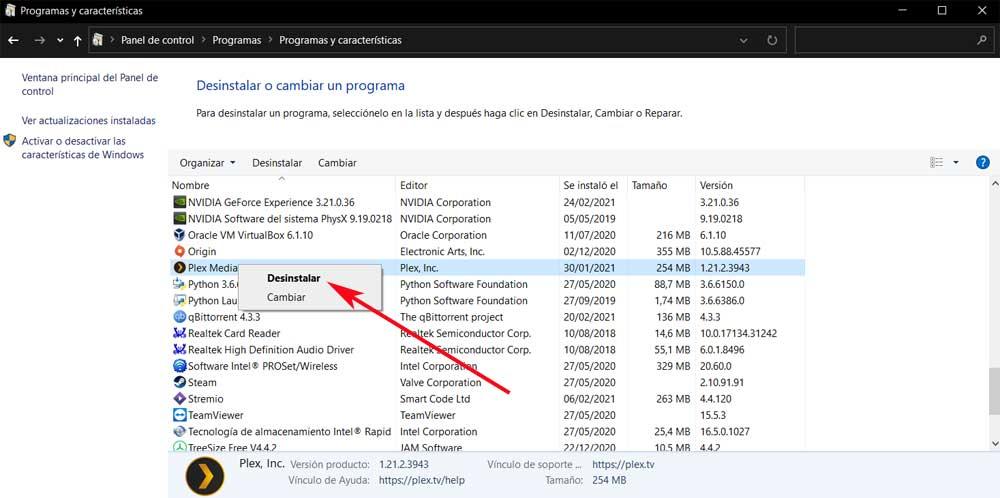
Таким же образом мы можем выбрать решение об удалении сохраненных файлов, которые занимают много места, например HD видео или музыкальные библиотеки. Или вместо того, чтобы удалять все это, по крайней мере, сохраните его на внешнем запоминающем устройстве, чтобы играть в любое время, когда мы захотим, но без потери места на дисках ПК.
Очистить папку при автоматическом завершении работы Windows
Но в этих же строках мы покажем другой способ освобождения места каждый раз, когда мы выключаем компьютер, что может быть очень полезно для некоторых. Например, как мы упоминали ранее, есть определенные программы, которые сами по себе генерируют огромное количество временные файлы которые бесполезны. Здесь можно накопить до нескольких концертов, если мы будем их использовать постоянно. Мы можем выделить случай вышеупомянутого Spotify, программ редактирования видео при загрузке большого контента, 3D приложения , И т.д.
Вот почему для экономии места мы можем очистить папку, когда Windows автоматическое отключение, то есть тот, который нам нужен, как и те временные. И это то, что во многих случаях и по порядку многие из нас создают определенную папку для размещения этих временных файлов. То же самое нужно при работе с определенными программами. Поэтому после завершения сеанса мы, как правило, иногда очищаем эту папку каждый раз, когда выключаем компьютер.
Но здесь мы собираемся показать вам, что в Windows у нас есть возможность автоматически удалять содержимое папки при выключении компьютера. Что ж, для всего этого мы будем использовать Редактор локальной групповой политики сама операционная система. Для тех из вас, кто с ней не знаком, это расширенная функция, предлагаемая Windows, которая позволяет запускать сценарии Windows как при запуске, так и при завершении работы. Таким образом, в этом случае мы собираемся воспользоваться всем этим для выполнения сценария, который удаляет содержимое указанной нами папки и очищает его, когда ПК это выключен.
Создать скрипт для удаления файлов из папки
Прежде всего, что мы будем делать для автоматического удаления файлов из папки, так это сам скрипт. Это будет командный файл, который обо всем позаботится. Примером может служить командный файл, подобный показанному ниже: del / q C: / Users / softzone / temporal / *.
Чтобы дать нам представление, на самом деле мы удаляем все содержимое папки C: / Users / softzone /porary /. Конечно, здесь нам нужно адаптировать путь в соответствии с расположением папки, которую мы хотим удалить на нашем компьютере. В случае, если указанные папки содержат более одного слова, мы записываем их в кавычки. В свою очередь, когда вы вводите del, это команда Windows для удаления файлов, а / q — опция для удалить файлы без подтверждения
Это то, что мы можем написать в Блокноте Windows и сохранить новый скрипт в пакетном файле с расширением .bat. Например, мы можем назвать его Borrartemporales.bat. Кроме того, это то, что мы можем сохранить где угодно, например, на рабочем столе.
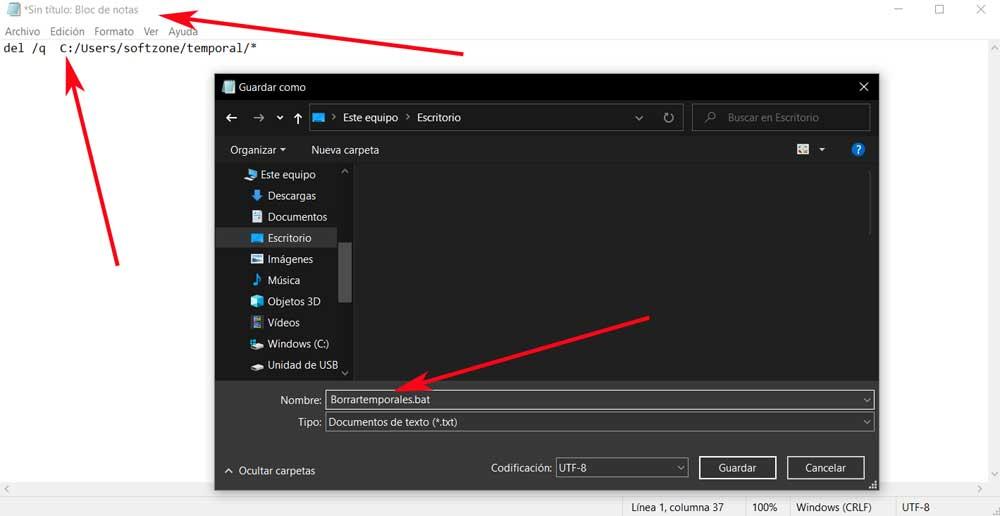
Используйте редактор локальной групповой политики для удаления файлов
Итак, как только мы создали пакетный файл, который только что вам показали, мы нажимаем кнопку Win + R сочетание клавиш на клавиатуре. Это помогает нам открыть диалоговое окно «Выполнить», в котором мы набираем gpedit.msc . Затем откроется окно редактора локальной групповой политики, элемента, которого мы точно не можем найти в Windows 10 Home.
Здесь мы найдем вышеупомянутое окно групповой политики, где мы сначала перейдем в Конфигурацию компьютера. Затем нам нужно будет перейти в настройки Windows, чтобы дважды щелкнуть параметр «Сценарии» (Пуск / Завершение работы) на правой панели.
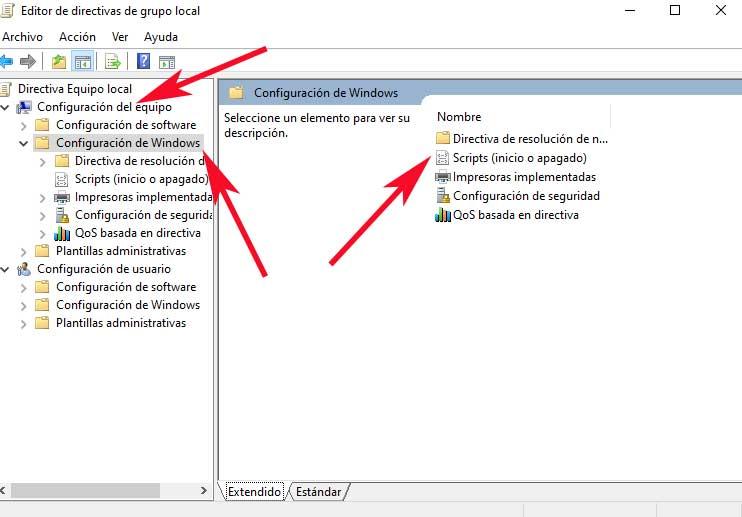
В этот момент мы должны дважды щелкнуть по Вариант выключения и нажмите кнопку «Добавить», чтобы добавить новый сценарий при выключении ПК с Windows.
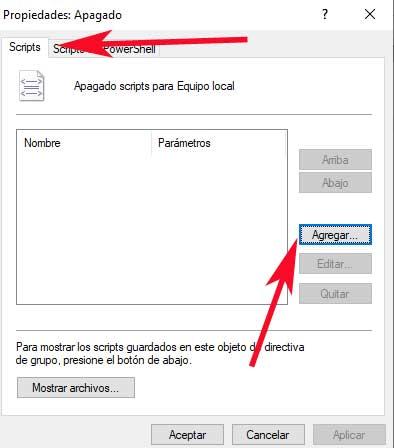
Теперь нам просто нужно нажать кнопку «Обзор» в разделе «Имя сценария», чтобы найти только что созданный командный файл. С другой стороны, параметры скрипта необязательны, поэтому мы можем оставить их пустыми, и все готово. С этого момента указанная папка будет удалена сама по себе, когда Windows неисправность.
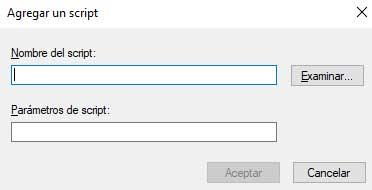
В случае, если это не сработает, мы можем выполнить тот же процесс, который описан для удаления файлов, но добавив сценарий в другое место в папке. групповые политики . В частности, в конфигурации пользователя / конфигурации Windows. Здесь мы уже можем дважды щелкнуть по опции «Сценарии» (вход или выход).
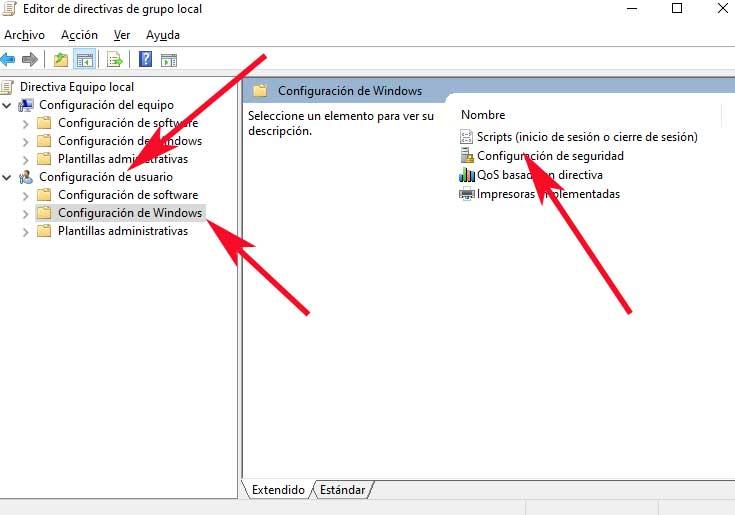
5 вещей, которые Windows может очистить автоматически при выключении

Ваша система может перегружаться со временем, часто с ненужными данными. Хотя вы можете убрать это вручную, мы покажем вам, как автоматизировать выполнение этих задач при каждом выключении компьютера.
От кеша вашего браузера до ваших временных файлов вы обязательно найдете новый совет в этой статье — возможно, даже для чего-то, что вы не знали, можно было бы очистить !
Если у вас есть собственный совет, чтобы поделиться чем-то, что автоматически отключается при завершении работы, сообщите нам об этом в комментариях ниже.
1. Недавно открытые документы
Для некоторых программ Windows будет отслеживать, какие файлы вы недавно просматривали. Например, откройте что-то вроде Microsoft Word и щелкните правой кнопкой мыши на панели задач. В списке переходов отобразятся все ваши последние документы. Мы можем очистить этот список автоматически при завершении работы с помощью редактора реестра.
Нажмите клавиши Windows + R, чтобы открыть Выполнить, введите regedit и нажмите ОК . На левой панели перейдите по следующему пути:
HKEY_CURRENT_USERSOFTWAREMicrosoftWindowsCurrentVersion
Проверьте, есть ли у вас папка Policies с папкой Explorer внутри. Если у вас нет ни одного, или только одного, нам нужно их создать. Сначала щелкните правой кнопкой мыши CurrentVersion и выберите « Создать»> «Ключ» . Назовите папку Policies и нажмите Enter .

Во-вторых, щелкните правой кнопкой мыши Policies и выберите New> Key . Назовите папку Explorer и нажмите Enter . После этого нажмите в эту папку.
В верхнем меню выберите « Правка»> «Создать»> «DWORD» (32-разрядная версия) . Назовите значение ClearRecentDocsOnExit и нажмите Enter . Затем дважды щелкните значение и измените значение данных на 1 . Наконец, нажмите ОК . Если вы когда-нибудь захотите отключить это, вернитесь к этой точке и установите вместо нее 0 .
2. Файл страницы
Windows использует оперативную память. чтобы временно хранить файлы, но он перемещает их в файл подкачки, когда у него мало места. В то время как ваша память автоматически очищается при выключении, файл подкачки — нет. Мы можем очистить это автоматически при завершении работы с помощью редактора реестра.
После включения компьютер будет дольше выключаться. Дополнительное время будет зависеть от скорости и размера вашего файла подкачки. Риск минимален, так как вы можете отменить изменения, если это необходимо, но будьте готовы заметить разницу.
Нажмите клавиши Windows + R, чтобы открыть Выполнить, введите regedit и нажмите ОК . На левой панели перейдите по следующему пути:
HKEY_LOCAL_MACHINESYSTEMCurrentControlSetControlSession ManagerMemory Management
На правой панели вы должны увидеть строку для ClearPageFileAtShutdown . Если вы этого не видите, щелкните правой кнопкой мыши на Memory Management слева и выберите New> DWORD (32-bit) Value . Введите ClearPageFileAtShutdown и нажмите Enter .

Дважды щелкните значение ClearPageFileAtShutdown и измените значение данных на 1 . Чтобы закончить, нажмите ОК . Если вы хотите отключить это снова, вернитесь к этому экрану и установите значение данных на 0 .
Если вы ищете способы увеличить объем оперативной памяти и избежать вставки файлов в файл подкачки, ознакомьтесь с нашим руководством о том, как очистить память в Windows
3. Данные браузера
В зависимости от ваших настроек ваш браузер будет сохранять различные данные при просмотре, такие как история, загрузки и ввод данных. Вы можете удалить их вручную в любое время, но вы также можете настроить их на удаление при закрытии браузера. Каждый браузер немного отличается по своему методу.
Fire Fox
Откройте Firefox, щелкните значок меню (три строки), затем « Параметры» . Нажмите Конфиденциальность на левой навигационной панели. Под историей , используйте Firefox, выпадающий и установите его Использовать пользовательские настройки для истории .

Установите флажок Очистить историю, когда Firefox закроется . Нажмите « Настройки»…, чтобы выбрать, что Firefox должен автоматически очистить после закрытия, и нажмите « ОК», когда закончите.
Хром
Откройте Chrome, нажмите кнопку « Настройка и управление» (три точки), затем « Настройки» . Прокрутите страницу вниз и выберите « Дополнения»> «Настройки содержимого»> «Cookies» . Слайд Сохраняйте локальные данные только до тех пор, пока вы не закроете свой браузер .

Это только очистит ваши куки, однако. Вы можете вручную очистить кэш Chrome очищают кэш Chrome , но вы не можете автоматизировать это.
Чтобы автоматически что-то, кроме ваших файлов cookie, вам нужно использовать расширение. Мы рекомендуем Click Clean рядом с адресной строкой и нажмите « Параметры» . В категории « Дополнительно» установите флажок « Удалить личные данные», когда Chrome закроется .
край
Откройте Edge, нажмите кнопку « Настройки и еще» (три точки), затем « Настройки» . Под заголовком Очистить данные просмотра нажмите Выбрать, что очистить .

Отметьте все, что вы хотите удалить, а затем передвиньте Всегда снимайте это, когда я закрываю браузер, чтобы включить.
4. Живые Уведомления Плитки
Если вы отобразите живые плитки в меню «Пуск», вы заметите, что некоторые из них отображают уведомления или оперативную информацию. Это полезно для быстрого обзора, но если вы не откроете эти приложения, то накопление уведомлений может быть громоздким. Чтобы преодолеть это, мы можем очистить кеш живого тайла при завершении работы.
Нажмите клавиши Windows + R, чтобы открыть Выполнить, введите regedit и нажмите ОК . На левой панели перейдите по следующему пути:
HKEY_CURRENT_USERSoftwarePoliciesMicrosoftWindows
Выбрав папку Windows , перейдите в « Правка»> «Создать»> «Ключ» . Введите проводник и нажмите Enter .

Выбрав папку « Проводник », выберите «Правка»> «Создать»> «Значение DWORD (32 бита)» . Введите ClearTilesOnExit и нажмите Enter . Затем дважды щелкните только что созданный DWORD и установите для параметра « Значение» значение 1 . Затем нажмите ОК . Вы можете изменить это значение на 0, если хотите отключить его в будущем.
5. Временные файлы
Когда вы используете свой компьютер, он автоматически создает временные файлы, которые могут понадобиться ему для этого конкретного сеанса, такие как журналы ошибок или изображения. Они хранятся в папке с именем Temp.
Чтобы увидеть папку Temp, нажмите клавиши Windows + R, чтобы открыть «Выполнить», введите % temp% и нажмите « ОК» .
